很多時候,我們需要在word文件中插入一些圖片,但如何對這些圖片進行處理,卻是一個比較複雜的問題。例如現在需要將其設定為居中,如果一個一個手工設定居中的話,那效率之低是可想而知,有沒有辦法也能批次完成呢?
我們可以分兩種不同的情況來進行解決,這裡以Word 2007為主同時適當結合Word 2003進行說明:
1.嵌入式圖片
如果文件中的圖片,選中後四周出現了8個黑色的控制塊,如圖1所示,那麼就表示這些圖片是屬於嵌入式的。

圖1
對於嵌入式的圖片,無論是Word 2007或是Word 2003,都可以直接開啟“查詢和替換”對話方塊,先將“查詢內容”設定為“^g”,然後將游標定位到“替換”的文字框中,首先單擊“更多”按鈕,此時可以看到搜尋選項、格式、特殊格式等內容,從格式的下拉選單中選擇“圖文框”,將水平位置設定為居中,然後返回“查詢和替換”對話方塊,單擊“全部替換”按鈕後即可生效(見圖2)。
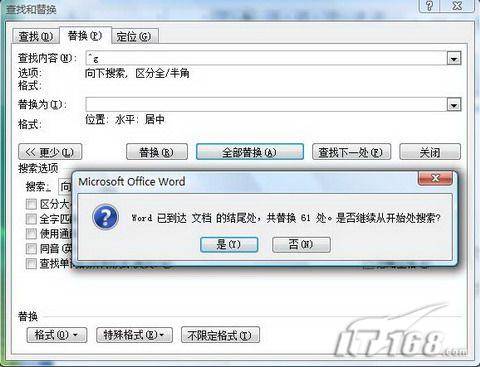
圖2 2.環繞式圖片
如果文件中的圖片,如圖3所示,選中後四周出現的是8個藍色的控制塊(Word 2003則顯示為白色),那麼就表示這些圖片是屬於環繞式的。
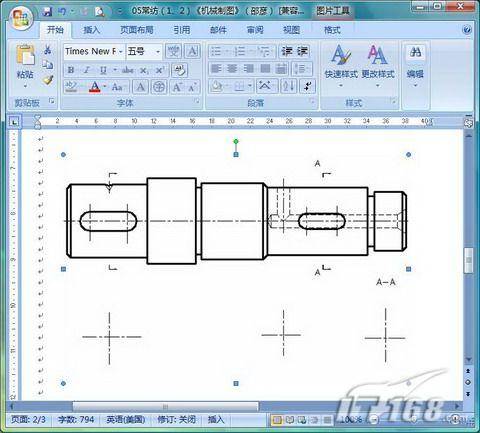
圖3